La crainte de perdre des conversations cruciales lors du passage à un nouvel appareil est tout à fait compréhensible, et vous n'êtes pas seul dans cette démarche. Il y a de multiples raisons pour lesquelles vous devez sauvegarder vos informations, et WhatsApp vous permet de sauvegarder vos chats extemporanément. Que vous soyez un utilisateur iOS ou Android, vous venez d'arriver au bon endroit pour comprendre l'importance de l'importation des conversations WhatsApp.
Lisez et reconnaissez cet article descriptif pour découvrir les explications appropriées pour importer vos chats WhatsApp ; en outre, cet article est également bénéfique pour les utilisateurs d'iOS et d'Android et couvre presque tous les aspects de l'importation et de l'exportation des chats WhatsApp à partir de différentes plateformes.
WhatsApp et ses fonctionnalités bien connues
Tout d'abord, apprécions et reconnaissons la success story de WhatsApp et la manière dont elle fournit ses services sans interruption. Apparu comme l'une des plateformes de messagerie les plus utilisées, WhatsApp a conquis le monde avec 1,6 milliard de consommateurs à travers le monde. Utilisé pour mobiliser, atténuer et partager du contenu pour une bonne raison, WhatsApp est reconnu comme le mode le plus simple, rapide et pratique pour interagir avec les amis et la famille.
Ainsi, créez des groupes pour des interactions sociales, partagez et recevez des documents, des photos et des vidéos ou engagez des conversations privées et sécurisées à tout moment de la journée, mais n'oubliez pas d'importer les chats WhatsApp en les sauvegardant. La plateforme de messagerie la plus populaire au monde, WhatsApp, avec des utilisateurs dans 180 pays, déchargeant plus de 60 milliards de messages chaque jour, est le leader dans l'arène concernée.
Apprendre la différence!
Il y a une différence entre l'exportation de contenu et la sauvegarde de votre WhatsApp. La reconstitution de votre compte WhatsApp est communément appelée " sauvegarde ". Il convient de noter que vos discussions WhatsApp sont sauvegardées automatiquement et quotidiennement dans la mémoire de votre appareil sans aucun obstacle. De plus, vous pouvez sauvegarder périodiquement vos discussions WhatsApp sur votre Google Drive en fonction des paramètres de votre système. Par conséquent, cela signifie que si vous êtes prêt à désinstaller WhatsApp pour une raison quelconque et que vous ne voulez pas vous débarrasser des messages cruciaux, choisissez de sauvegarder vos discussions manuellement et sans effort.
En discutant de l'exportation des chats, appréhendons le fait que vous pouvez choisir d'exporter vos conversations WhatsApp avec un client, un fabricant, un détaillant ou toute autre personne qui vous intéresse à des fins de documentation commerciale. Vous pouvez même incorporer les fichiers multimédias dans ce processus. Cependant, vous devez avant tout vous rappeler qu'il est impossible de restaurer le contenu exporté sur le compte WhatsApp. Par conséquent, si vous souhaitez stocker du contenu crucial en dehors de WhatsApp, l'exportation de chats peut être un processus bénéfique.
Pourquoi l'exportation de contenu depuis WhatsApp est nécessaire?
1. Au cas où l'on aurait besoin d'un témoignage critique et d'une érudition dérivée au-delà de WhatsApp.
Il arrive souvent que des personnes utilisent WhatsApp pour partager des vidéos ou des images afin de désinformer les autres ou de créer une situation de chaos et d'anarchie, qui peut se transformer en une preuve ou une connaissance utile à d'autres fins. Une information accumulée sur WhatsApp peut déclencher des recherches à des fins journalistiques, de vérification des faits, de mobilisation ou dans un tribunal. Par exemple, on peut exporter une vidéo circulant parmi les utilisateurs de WhatsApp pour l'utiliser dans un rapport et partager l'information avec les non-utilisateurs de WhatsApp ou dans différentes parties du monde.
2. Peut servir d'alternative en cas de perte ou de vol de votre téléphone, ou pour tout autre problème
Les messages et médias WhatsApp ne sont pas stockés sur les serveurs de WhatsApp mais sur votre appareil. WhatsApp supprime vos messages de ses serveurs soit après la livraison, soit après une période de 30 jours. Cela semble être un problème critique ! La perte d'un téléphone ou les incidents malheureux de vol sont bien trop fréquents, et la peur d'endommager un téléphone est tenace.
Dès lors, pourquoi ne pas exporter vos chats et choisir cette méthode pour vous épargner des jours douloureux ? Il est compréhensible que vous ne souhaitiez pas adopter la sauvegarde en nuage pour des raisons de sécurité ; cependant, l'une des méthodes les plus populaires pour sauvegarder vos fichiers multimédia importants et d'autres informations du téléphone est l'exportation du contenu de WhatsApp.
3. Servir une option plutôt que la sauvegarde dans le nuage options
Que signifie le cryptage de bout en bout ? Cela signifie que seuls vous et la personne concernée ou la personne impliquée dans le processus de communication ont accès à vos messages privés ; aucun tiers, pas même le fournisseur de services, ne peut y avoir accès.
De plus, WhatsApp offre à ses utilisateurs des options intégrées de sauvegarde sur Google Drive pour les utilisateurs d'Android et sur iCloud pour les utilisateurs d'iPhone. Cryptés par le cryptage côté serveur de Google et d'Apple, et simultanément cryptés par WhatsApp dans le cas d'iCloud ; cependant, WhatsApp ne fournit pas le service de cryptage de bout en bout pour protéger les conversations dans un tel cas.
Ayant la capacité de décrypter vos sauvegardes de son côté, Google peut également les fournir aux forces de l'ordre ; d'autre part, le cryptage supplémentaire fourni aux utilisateurs d'iCloud a le potentiel de décrypter l'utilisation d'une carte SIM avec le numéro de téléphone, et éventuellement par WhatsApp.
Si elles ne sont pas mises à jour depuis plus d'un an, les sauvegardes Google Drive suppriment automatiquement les informations stockées. Par conséquent, pour éviter d'adopter ces services en nuage pour les utilisateurs d'Android, il est préférable d'utiliser une sauvegarde locale chiffrée. Les utilisateurs d'iPhone peuvent également utiliser iTunes avec l'option cryptée s'ils ont besoin de sauvegarder l'ensemble de leur téléphone sur leur bureau en dehors de WhatsApp.
Ce qu'il faut noter ici, c'est que l'exportation est une autre alternative à la sauvegarde pour stocker des conversations et des fichiers multimédias notables ou tout autre document. La seule différence est que vous ne pouvez pas récupérer le contenu exporté sur votre compte WhatsApp, contrairement à la sauvegarde.
Comment importer des chats vers un nouveau téléphone ou un nouveau PC ?
Vous arriverez à tout appréhender lentement et progressivement. Avant de passer à l'apprentissage du processus de transfert des messages WhatsApp vers un nouveau téléphone, comprenons le transfert des messages WhatsApp de l'iPhone vers l'ordinateur.
Vous vous demandez si cela est crucial pour vous ? Si vous souhaitez sauvegarder des messages au format PDF pour les transmettre à quelqu'un ou si vous avez besoin d'une copie papier de la conversation pour une raison spécifique, vous devez connaître et comprendre ce processus.
Nous comprenons que de multiples questions surgissent dans votre tête concernant la méthode de sauvegarde des messages WhatsApp de l'iPhone vers votre ordinateur de bureau sans effort. Même si vous n'êtes pas un expert en technologie, nous vous garantissons que cet article vous guidera de toutes les manières possibles. Découvrons le sujet avec les deux méthodes les plus courantes de sauvegarde des messages.
Méthode 1: Sauvegarde des messages WhatsApp de l'iPhone vers le PC via un outil tiers
La première option, qui est beaucoup trop facile à adopter, consiste à utiliser un outil tiers pour sauvegarder les messages WhatsApp de l'iPhone sur le bureau. Vous pouvez faire confiance à MobileTrans pour ce processus, car ils sont très bien notés et offrent des performances élevées en matière de sauvegarde et de récupération des données, y compris les discussions WhatsApp. Maintenant, transmettez facilement l'historique et les conversations WhatsApp sans aucune restriction en suivant simplement trois étapes. Les fichiers multimédias, les conversations, les extensions et tous les autres fichiers concernés sont facilement transférables de votre iPhone à votre PC grâce à MobileTrans.
MobileTrans - Transfert de WhatsApp
Transférer WhatsApp sur divers appareils en un 1 seul clic!
- • Transférer des données WhatsApp depuis iPhone/iPad/iPod vers tous les appareils Android et vice versa.
- • Transférer Viber, Kik, WeChat et les données de Line depuis iOS vers d'autres appareils iOS.
- • Sauvegarder WhatsApp et autres données de l'application sociale dans l'ordinateur.
- • Le processus de transfert est rapide et sécurisé sans perte de données.

 4.5/5 Excellent
4.5/5 ExcellentEtape 1: L'iPhone doit être connecté au bureau
Installez l'application, pour commencer, la sauvegarde des messages WhatsApp de l'iPhone vers le PC. Ensuite, sélectionnez l'option "Sauvegarde des messages WhatsApp" pour que le processus démarre. Enfin, connectez votre iPhone comme un périphérique externe à l'ordinateur, et juste un rappel : votre bureau vous fera savoir que la nouvelle machine a été détectée.
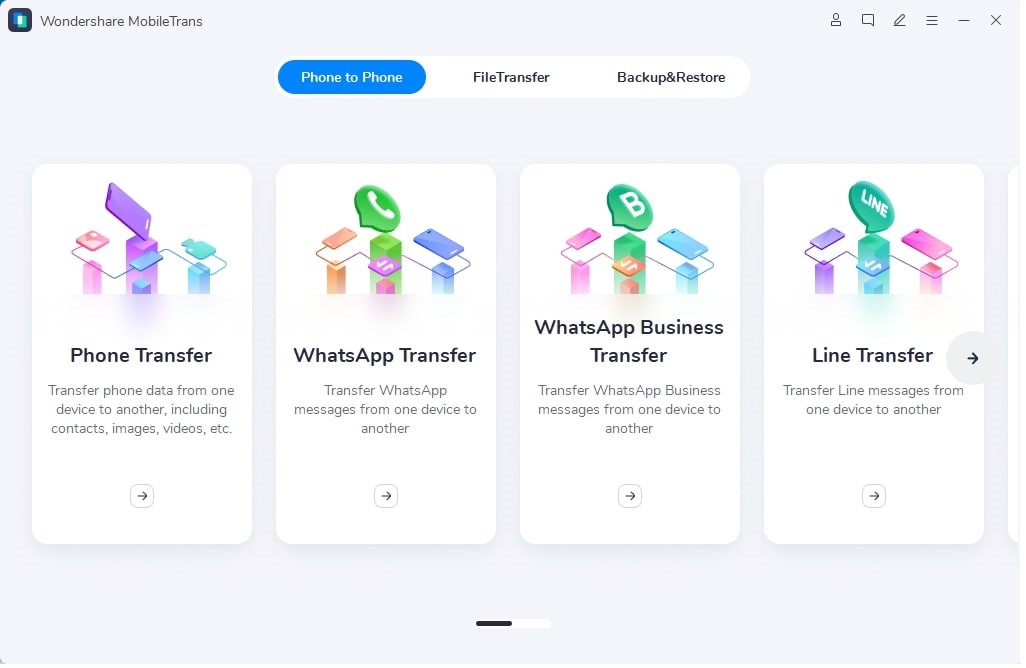
Etape 2: La procédure de sauvegarde commence ici
Avec la reconnaissance de l'appareil, celui-ci inaugure le processus de rachat des messages WhatsApp. Maintenant, vous êtes à un pas de plus ! Sélectionnez le bouton "Démarrer" pour faciliter le processus et lancer la sauvegarde des messages WhatsApp. Vous pouvez également garder un œil sur la durée restante car elle sera mise en évidence dans la barre de progression.
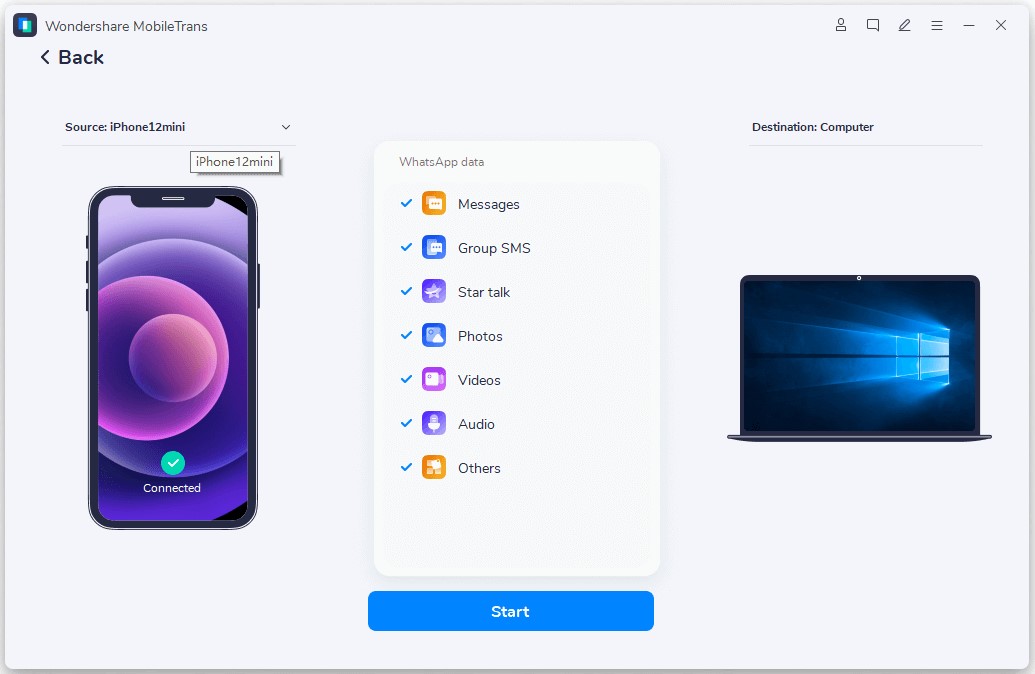
Méthode 2: Utilisation de l'email comme méthode pour sauvegarder les messages WhatsApp de l'iPhone vers le PC
L'utilisation de l'email pour sauvegarder les messages WhatsApp de leur iPhone sur le PC est courante de nos jours. L'arrivée des smartphones et la mise à jour des technologies vous permettent d'associer vos adresses e-mail à une application comme WhatsApp. En outre, l'un des avantages de la sauvegarde des messages par e-mail est qu'elle est facilement accessible dès lors que vous disposez d'une connexion Internet stable. En outre, suivez les étapes mentionnées pour en savoir plus:
Etape 1: Ouvrez la boîte de discussion qui contient les messages que vous voulez sauvegarder dans WhatsApp.
Etape 2: Déplacez-vous vers la barre de navigation et tapez sur le sujet du groupe ou sur le nom du contact.
Etape 3: Faites défiler la liste jusqu'à l'option Conversation par courriel
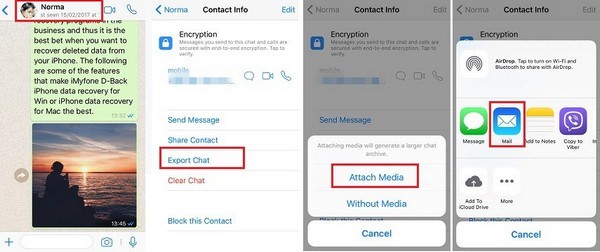
Etape 4: Vous avez réussi à déverrouiller le mode où vous devez insérer des fichiers multimédias ou les envoyer par courriel sans incorporer les fichiers multimédias. Vous devez choisir les options en fonction de vos besoins
Etape 5: Insérez l'adresse e-mail concernée et cliquez sur le bouton Envoyer pour transférer l'historique des chats en tant que pièce jointe à l'e-mail. Enfin, vérifiez votre compte e-mail avec les détails de connexion nécessaires depuis le PC pour afficher les discussions WhatsApp.
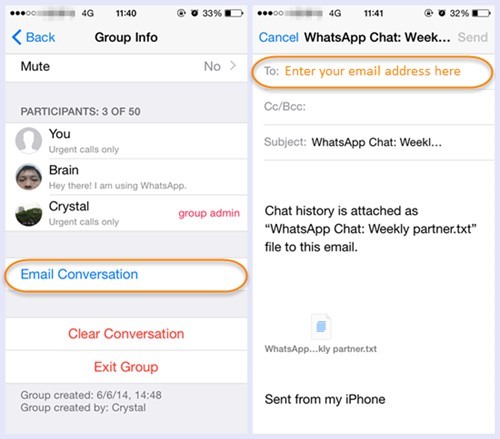
Vous envisagez de changer de téléphone et de passer à un nouvel appareil ? Vous vous sentez intimidé à l'idée de perdre toutes les conversations cruciales et les fichiers multimédia en passant à un nouvel appareil ? Nous vous promettons de vous fournir les étapes correctes pour vous lancer dans ce nouveau voyage sans aucun échec. Que vous choisissiez de passer d'un appareil Android à iOS ou que vous adhériez au même système, cet article vous guidera complètement dans l'importation des discussions WhatsApp sans aucune complication.
Méthode 3: Importez les messages WhatsApp d'un appareil Android à un autre via la sauvegarde des conversations
Avec les versions récemment mises à jour de WhatsApp, vos messages seront automatiquement mis à jour dans Google Drive à 2 heures du matin. C'est donc bénéfique pour l'utilisateur car maintenant vous n'avez plus à vous soucier de sauvegarder vos messages WhatsApp ou de les transférer sur votre dernier téléphone acheté.
- Installez WhatsApp sur le nouvel appareil avec le même numéro de téléphone, et vous recevrez l'historique des chats sur votre nouvel appareil en activant la sauvegarde automatique sur l'appareil ; suivez ces étapes pour plus d'informations:
- Ouvrez WhatsApp et cliquez sur les trois points dans le coin droit. Appuyez sur Paramètres, et choisissez l'option "Chats".
- Cliquez sur la Sauvegarde du Chat, où vous pouvez sauvegarder manuellement vos messages en cliquant sur l'option de sauvegarde, ou fixer la fréquence de sauvegarde pour qu'elle soit quotidienne, hebdomadaire, mensuelle, etc. en fonction de vos besoins.
- Maintenant, sur votre appareil nouvellement acheté, installez l'application depuis Play Store. Connectez-vous avec l'ancien numéro de téléphone et récupérez vos chats.
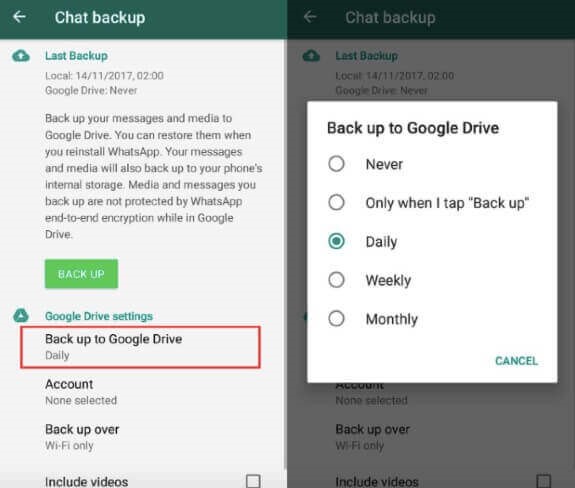
Méthode 4: Utiliser iCloud pour transférer WhatsApp d'un iPhone à un autre
Suivez les étapes pour transférer des messages WhatsApp entre deux iPhones
- Tout d'abord, vous devez activer la fonction de sauvegarde iCloud sur la source et les appareils concernés. Cependant, ignorez cette étape si vous l'avez déjà fait.
- Ouvrez l'ancien et passez directement à WhatsApp.
- Tapez sur Paramètres puis sur Paramètres de conversation.
- Cliquez sur le bouton Sauvegarder maintenant, après avoir déplacé le chat vers le haut.
- Après avoir suivi les procédures mentionnées, vos conversations seront sauvegardées sur le serveur iCloud de WhatsApp.
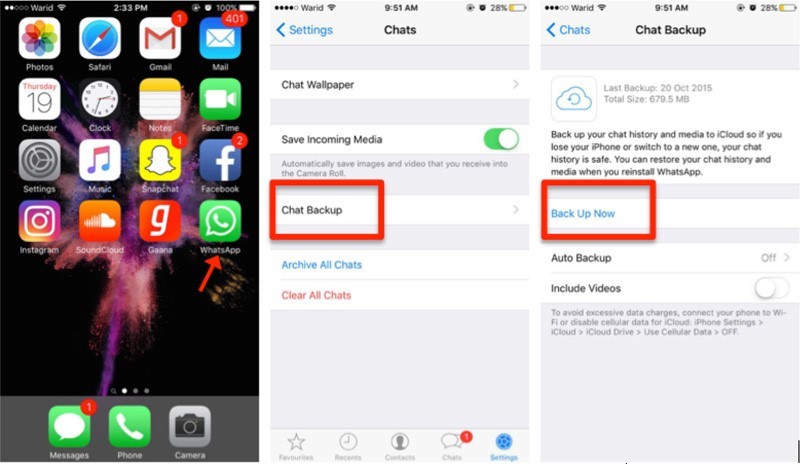
- Maintenant, passez au nouvel appareil et installez WhatsApp sur celui-ci. Connectez-vous avec votre numéro de téléphone, et procédez au fonctionnement de l'application.
- Restaurez vos conversations précédentes en cliquant sur le bouton "Restaurer l'historique des conversations", et ramenez toutes les conversations sur votre nouvel iPhone.
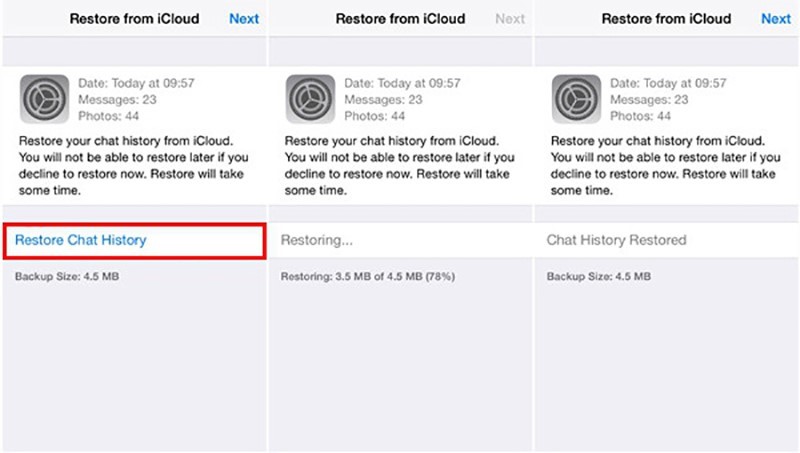
Méthode 5: Transférer WhatsApp vers un nouveau système altogether
Vous souhaitez peut-être passer d'un iPhone à un appareil Android ou d'Android à un iPhone. Rien ne peut être mieux que d'adopter MobileTrans-WhatsApp Transfer car ils sont bien équipés pour gérer WhatsApp et disposent des meilleurs outils et techniques. Ainsi, avec MobileTrans, importez maintenant vos messages WhatsApp en moins d'une heure. Suivez les méthodes indiquées pour sauvegarder facilement vos messages WhatsApp:
- Installez et lancez le programme sur votre bureau pour commencer. Sélectionnez l'option Transfert WhatsApp dans l'écran principal. Choisissez l'option Transférer les messages WhatsApp dans l'écran principal qui est affiché dans l'onglet WhatsApp sur le panneau de gauche.
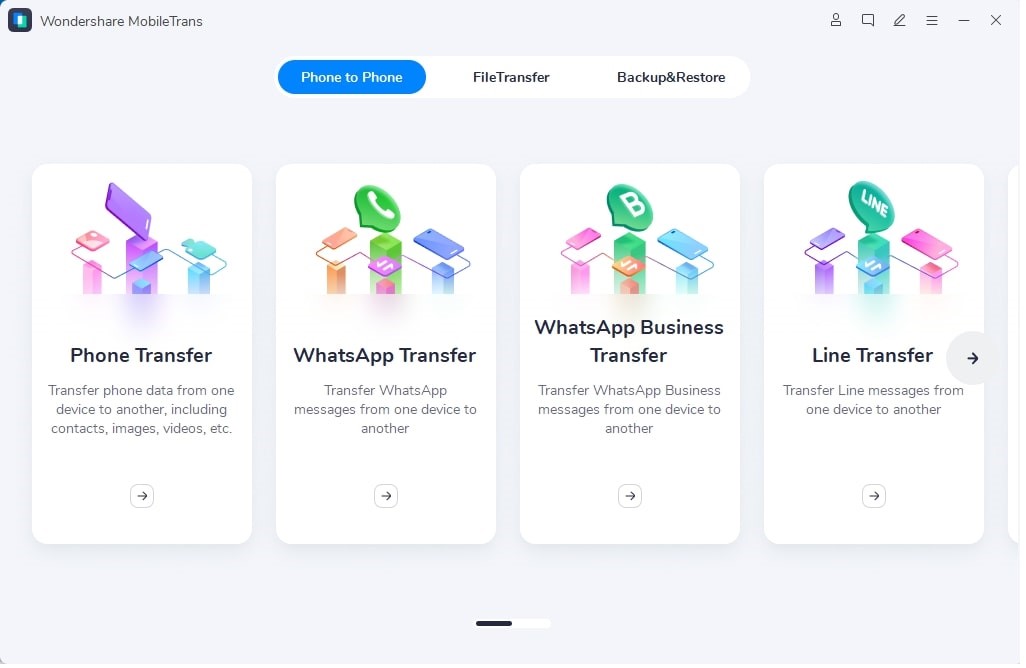
- Prenez en compte l'appareil source et l'appareil cible, qu'ils soient Android ou iPhone. Connectez-les avec les câbles respectifs à votre ordinateur, et vous observerez l'écran ci-dessous. Rappel : Cliquez sur le bouton "Flip" en cas de mauvaise position de vos appareils.
- Choisissez l'option "Démarrer" pour recevoir une pop-up. Maintenant, pour aller plus loin, cliquez sur le bouton "Oui". Et le processus de transfert commencera avec cette acceptation. Attendez de recevoir la notification de l'achèvement du processus de transfert.
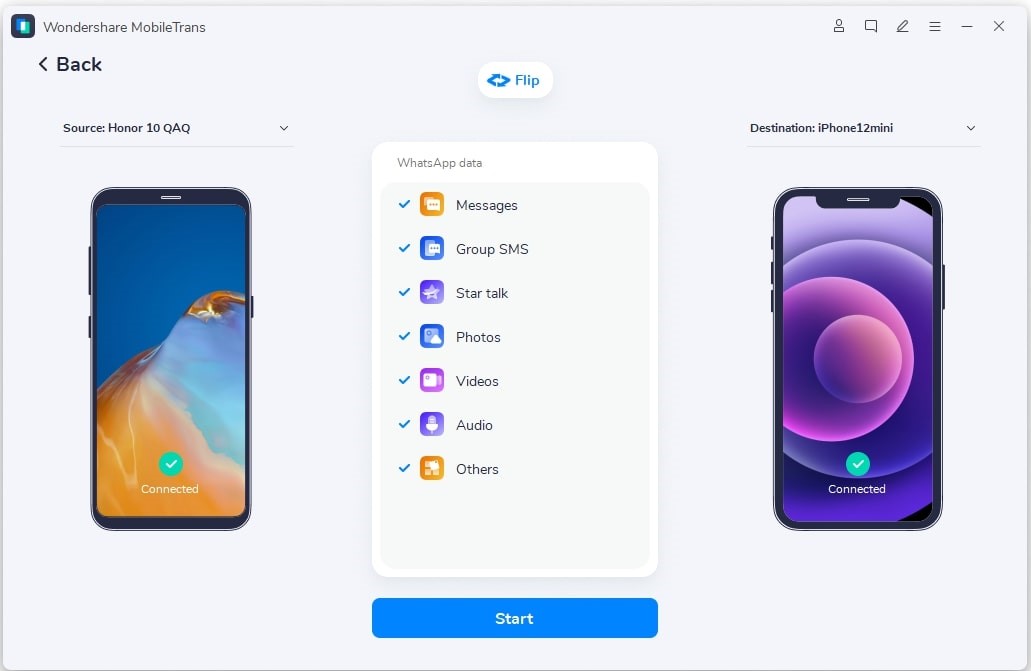
Existe-t-il des moyens plus efficaces d'importer des conversations WhatsApp ?
En offrant ses services à plus de 50 millions d'utilisateurs, la société MobileTrans est l'une des applications de bureau les mieux notées, capable de transférer des données d'un appareil à un autre sans aucune complication. Vous pouvez choisir de transmettre WhatsApp et d'autres applications sociales et restaurer des données à partir de sauvegardes dans le nuage. Une telle application peut être d'une grande aide pour transférer n'importe quoi dans un court laps de temps.
MobileTrans est une bénédiction ; comptez sur eux lorsque vous avez besoin de transférer des contacts entre iPhone et Android ; les messages, vidéos, photos, applications et autres documents et fichiers sont inclus dans cette catégorie. Désormais, vous n'avez plus à vous inquiéter de perdre vos messages lorsque vous passez à un nouvel appareil. Vous n'avez qu'un seul clic à faire pour transférer WhatsApp vers votre nouvel appareil, et ils sont tous préparés avec les meilleurs outils pour fournir des services aux utilisateurs d'Android et d'iPhone.




